Πώς να επεξεργαστείτε φωτογραφίες στο Google Plus
Το Google Plus ενημερώθηκε πρόσφατα με μια νέα διεπαφή και έναν καλό αριθμό πρόσθετων λειτουργιών. Αυτό περιλαμβάνει το Creative Kit, ένα ενσωματωμένο πρόγραμμα επεξεργασίας εικόνων που επιτρέπει σε έναν χρήστη να επεξεργαστεί φωτογραφίες στο Google Plus απευθείας μέσα στην εφαρμογή. Οι παρακάτω οδηγίες απεικονίζουν τον τρόπο με τον οποίο γίνεται αυτό.
Για να επεξεργαστείτε φωτογραφίες στο Google Plus, θα χρειαστεί να βρείτε φωτογραφίες που έχετε αποθηκεύσει στο λογαριασμό σας στο Google +. Τοποθετήστε το δείκτη του ποντικιού πάνω από το κουμπί Αρχική σελίδα στην επάνω αριστερή γωνία και μεταβείτε στις Φωτογραφίες.

Θα δείτε τις φωτογραφίες σας σε προβολή με πλακάκια. Η προεπιλεγμένη καρτέλα είναι Σημαντικά, αλλά μεταβείτε στην καρτέλα Φωτογραφίες για να δείτε όλες τις φωτογραφίες. Κάντε κλικ στη φωτογραφία που θέλετε να επεξεργαστείτε.
Αυτό αναδεικνύει τη φωτογραφία σε πλήρη προβολή και θα πρέπει να δείτε μια επιλογή "Επεξεργασία" στην επάνω μπάρα της σελίδας φωτογραφιών. Κάντε κλικ σε αυτό και περιμένετε να φορτωθεί ο επεξεργαστής φωτογραφιών.

Τα χειριστήρια για την επεξεργασία της φωτογραφίας εμφανίζονται στην αριστερή πλευρά του νέου παραθύρου, ενώ η φωτογραφία εμφανίζεται κεντραρισμένη στο κέντρο της σελίδας.
Μια επιλογή Auto-Fix χρησιμοποιείται για να διορθώσετε γρήγορα τις κοινές πτυχές της εικόνας, όπως χρώματα, έκθεση και απόχρωση. Εάν δεν είστε ικανοποιημένοι με τη συνολική ποιότητα της εικόνας σας, προτείνω πρώτα να δοκιμάσετε αυτήν την επιλογή. Όταν θέλετε να αναιρέσετε ή να επαναλάβετε την τελευταία ενέργεια, βρίσκεται στην επάνω δεξιά γωνία το κουμπί Undo and Redo.

Εκτός από το Auto-Fix, υπάρχουν τέσσερις ακόμη καρτέλες στην κορυφή της οθόνης επεξεργασίας φωτογραφιών. Αυτές είναι: Βασικές επεξεργασίες, Εφέ, Διακόσμηση και κείμενο. Για να μάθετε περισσότερα σχετικά με κάθε λειτουργία, μπορείτε να κάνετε κλικ στο ερωτηματικό που βρίσκεται στη δεξιά πλευρά ενός κουμπιού ελέγχου.
Οι Βασικές επεξεργασίες σάς επιτρέπουν να περικόψετε, να περιστρέψετε, να αλλάξετε το μέγεθος ή να ακονίσετε μια εικόνα. Άλλες επιλογές, όπως το Exposure and Colors, έχουν αυτοματοποιημένα χαρακτηριστικά, όπως και το Auto-Fix.
Κάθε μία από αυτές τις επιλογές επεκτείνεται για να εμφανίζονται πρόσθετα στοιχεία ελέγχου για τη χρήση της δυνατότητας. Όταν προσαρμόσετε το σωστό τσίμπημα για την εικόνα σας, κάντε κλικ στην επιλογή Εφαρμογή.
Η καρτέλα "Εφέ" περιλαμβάνει μια επιλογή φίλτρων, μερικά αποκλειστικά στο Google +, ενώ μερικά φαίνονται σε άλλα εργαλεία επεξεργασίας φωτογραφιών. Αυτά τα φίλτρα μπορούν να εφαρμοστούν ως έχουν, ή μπορείτε να χρησιμοποιήσετε τα ρυθμιστικά για να ρυθμίσετε την ένταση του φίλτρου και να επιτρέψετε την εμφάνιση περισσότερης αρχικής εικόνας.

Η καρτέλα "Διακόσμηση" σάς επιτρέπει να προσθέτετε γραφικά στην εικόνα σας, συμπεριλαμβανομένων των γελοιογραφιών, των φυσαλίδων ομιλίας και άλλων στοιχείων που προσθέτουν λίγο λίγο χιούμορ και προσωπικότητα στην εικόνα σας. Επιλέξτε από μια ευρεία συλλογή γραφικών και μεταφέρετε και αποθέστε τα στην εικόνα σας.

Η τελευταία καρτέλα χρησιμοποιείται για την προσθήκη κειμένου σε μια φωτογραφία ή μια εικόνα. Ένα πλαίσιο στην επάνω αριστερή γωνία παρέχεται για την πληκτρολόγηση του κειμένου, ενώ μια λίστα γραμματοσειρών παρατίθεται παρακάτω. Πληκτρολογήστε το κείμενο, επιλέξτε μια γραμματοσειρά και, στη συνέχεια, κάντε κλικ στο κουμπί Προσθήκη κάτω από το πεδίο κειμένου. Θα πρέπει να δείτε το πλαίσιο κειμένου μέσα στην εικόνα. Κάντε κλικ στο πλαίσιο για να εμφανιστεί το παράθυρο Ιδιότητες κειμένου που σας δίνει περισσότερες επιλογές, όπως χρώμα, ευθυγράμμιση και στυλ γραμματοσειράς.

Εάν τυχαίνει να περιηγείστε στις φωτογραφίες σας στο Google + και χρειάζεστε μια γρήγορη επιδιόρθωση για κάποιες από αυτές, τότε αυτή η επιλογή είναι η τέλεια λύση. Το Creative Kit διαθέτει όλες τις βασικές λειτουργίες για την επεξεργασία φωτογραφιών στο Google Plus. Εκτός από την προσβασιμότητά του, έχει μια απλή και κομψή διασύνδεση που είναι εύκολο να μάθει και να διαχειριστεί, οπότε η επεξεργασία των φωτογραφιών σας δεν πρέπει να είναι ένα κουραστικό έργο.
Πώς επεξεργάζεστε φωτογραφίες στο Google Plus; Έχετε ένα εργαλείο για να το κάνετε στην εφαρμογή ή στο πρόγραμμα περιήγησης ή χρησιμοποιείτε διαφορετική μέθοδο; Ενημερώστε μας στην παρακάτω περιοχή σχολίων.

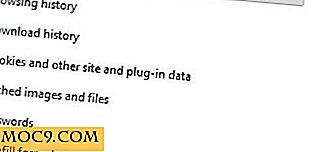


![Πώς να καθυστερήσετε το χρόνο εκκίνησης των στοιχείων σύνδεσης [Mac]](http://moc9.com/img/delayedlauncher-login-items.jpg)


